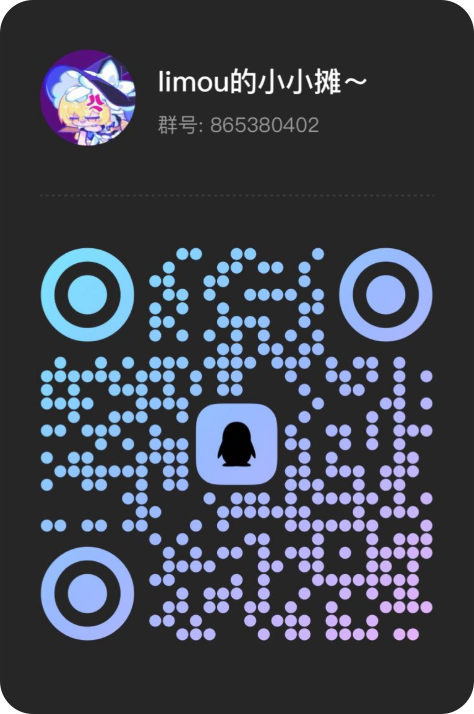权限管理
约 6425 字大约 21 分钟
2025-04-11
1.Linux 的权限基础
重要
补充:由于权限问题涉及到用户,因此我们来复习一下之前提到过的基本指令。
Linux 是一个多人协助的操作系统,不同的用户可以使用同一个 Linux 操作系统。因此在 Linux 中有关账户的相关指令也有很多,主要用到的指令有:
A.用户操作指令
Linux 是一个多人协助的操作系统,不同的用户可以使用同一个 Linux 操作系统。因此在 Linux 中有关账户的相关指令也有很多。
B.创建与删除用户
useradd:创建新用户账户passwd:设置或更改用户账户的密码,passwd username会提示你输入新的密码来更改username用户账户的密码usermod:修改用户账户的属性。usermod -aG groupname username会将用户username添加到groupname用户组中,用户组的概念我们之后会详细讲解userdel:删除用户账户。userdel username会删除名为username的用户账户(请小心使用此指令,删除用户账户也会删除用户的文件和目录)
C.用户切换
sudo:以管理员权限执行命令whoami:查看当前所使用的用户,显示出用户名。exit:如果是一个普通用户暂时登录 root 用户,则使用该指令后退回普通用户,也就是 root 退出登录。如果是一个普通用户直接使用exit指令,则该普通用户退出登录。su:su命令(切换用户)允许您在当前会话中临时切换到另一个用户的身份。通过su命令,您可以在不注销当前用户的情况下切换到其他用户。默认情况下,su命令将切换到超级用户(root)。如果使用su username的形式,其中username是目标用户的用户名,那么会切换到指定用户的身份。与login不同,su命令不会重置环境变量和工作目录,因此使用su切换用户后,您将继承当前用户的环境设置。切换用户身份。而su username可以将当前用户切换为username用户,其中su -输入 root 密码后可以切换为 root 身份(不带参数直接用su,相当于su root)。login:login和su命令都用于切换用户身份,但它们之间有一些区别。login命令用于完全登录到一个新的用户账户。当您使用login命令时,系统将要求您输入目标用户的用户名和密码。这意味着您将完全切换到目标用户的环境,包括用户的登录 shell、环境变量、工作目录等。使用login命令后,您可以执行与目标用户相同的操作,并且所有命令将在目标用户的上下文中执行。login 命令无效的话有可能是系统配置问题可能缺少额外的软件包,也有部分需要切换到 root 下才可执行。但是这个命令在 ssh 远程链接的环境下基本没有什么用,所以在很多工作场景下很少使用。
用户组设置
groupadd:用于创建新用户组,groupadd [选项] 组名
其中,[选项] 是可选的,可以指定一些额外的参数。而 组名 则是您希望创建的用户组的名称。以下是一些常见的 groupadd 命令选项:
-g GID:指定用户组的 GID(组标识符)。默认情况下,系统会自动分配一个未被使用的 GID。-r:创建一个系统用户组(也称为系统保留组),其 GID 通常在低范围内。系统用户组主要用于系统进程、服务以及系统级任务。-f:如果用户组已存在,则强制创建。如果不使用此选项且用户组已经存在,则会返回错误。强制创建用户组时,如果指定的用户组名称已经存在,系统将会先删除原先已存在的用户组,然后再创建一个同名的新用户组(注意这个操作还是很危险的)。
usermod:修改用户账户的属性。usermod -aG groupname username会将用户username添加到groupname用户组中使用
groups 用户名指令可以查看当前用户所在的用户组而移除用户组内用户的指令是
gpasswd -d 用户名 组名
现在让我们来学习一下 Linux 下的权限概念。 实际上在 Linux 中 权限 = 用户(用户自己的权限) + 文件或目录属性(文件天然就有的权限)。因此接下来让我们介绍一下“用户”和“文件属性”,然后再来修改相关权限。
不过您首先需要做好一件事,就是关于 sudo 的设置。
# 将用户添加到 wheel 组
sudo usermod -aG wheel newusername
# 验证用户是否在 wheel 组中
groups newusernameroot ALL=(ALL) ALL:root用户具有完全权限。%sys ALL = ...:sys组的成员具有特定类别的权限,但此行当前被注释掉。%wheel ALL=(ALL) ALL:wheel组的成员具有完全sudo权限。%wheel ALL=(ALL) NOPASSWD: ALL:wheel组的成员具有完全sudo权限且不需要密码(当前被注释掉)。
可能需要退出一下重新登录用户账号...
1.1.用户基本知识
1.1.1.账户分类
Linux 是多用户操作系统,用户可以分为普通用户和 root 用户
普通用户:存在多个用户,其受到权限的约束
root:只有一个root,其具有Linux下的最高权限
不同的用户最好使用不相同的密码。
补充:
root相当于Windows系统中的administrator用户。
1.1.2.用户身份
拥有者
owner:文件属于哪一个用户所属组
group:文件属于哪一个组其他人
other:不属于上面任何一个的就是other
1.2.文件基本知识
1.2.1.文件的属性
一个文件或者目录具有三个属性:读取 r、修改 w、执行 x。
ll 命令可以显示的第一列字符串就显示了一个文件的三属性。
其中有三组字符串,分别对应 owner、group、other 三种用户身份的权限,字符串的显示权限就是每个身份的权限,- 表示没有对应的权限。
除了字符串表示法,还可以使用二进制来完整表述文件/目录的权限(因为每一种状态可以理解为一种开关,使用 1/0 来表示是否有对应的权限即可)
1.2.1.1.文件三属性(更多在于文件本身)
r:可“读取(cat、vim)文件”,如果没有这个权限,用vim会看到空白内容w:可“写入(echo、vim)文件”,如果没有这个权限删除目录的时候会出项提示x:可“运行(./)文件”,但不一定真的可执行,只是具有执行权力罢
1.2.1.2.目录三属性(更多在于内部文件)
r:可“展开(ls)子文件/子目录”的列表,但无法知道每个文件的具体属性w:可“创建(touch、mkdir)子文件/子目录、移动/改名(mv)子文件/子目录、复制(cp)内部文件/子目录”、删除(rm)子文件/子目录(但是也要进得去才行,也就是有x权限)x:可进入(cd)该目录(并且可以详细阅读内部文件或子目录的具体属性)
注意:一个文件能不能被删除,不是由文件决定的额,而是要看所属父目录是否由
w权限,此时才可以删除。
1.2.2.文件的类型
在 Linux 下不以文件后缀来区分文件类型,虽然我们可以加上后缀来区分文件类型,但是这在系统层面来说是没有意义的,仅仅方便用户显示罢了。
如果开头为:
r表示目录-表示普通文件p表示管道文件(用于进程间通信操作,使用mkfifo创建)b表示块设备(对数据是作块处理的,最典型的块设备就是磁盘设备、硬盘分区等,云服务器对应的磁盘为vda,可以在/dev下查看)c字符设备(最典型的就是键盘设备和显示器设备等)l链接文件(类似Windows的快捷键,使用ln创建)……
如果使用 ll 命令显示的第一个字符就显示了一个文件的类别。
但是注意,为什么有的时候文件的后缀会影响效果呢?比如:使用 gcc 编译包含 C 程序的后缀为 .txt 的文件时,会发现提示文件格式错误。
这是因为对于 gcc 来说,它是一个 Linux 下的软件,Linux 系统的确是没有对文件有后缀要求,但是不排除某些软件对文件有后缀要求(比如本例的 gcc)。
补充:这里补充一下字符设备的知识,当我们尝试在
xshell内多开一个用户会话窗口,然后使用命令ls /dev/pts/* -l就可以发现这里存在很多文件。这些都是些终端文件。
如果我们尝试使用
each写入这个文件,就会发现写入的内容在另外一个会话中出现了。
如果我们再次关掉这个会话,我们会发现有某个文件消失了。

这也变相证明了 Linux 下一切皆文件,上述我们操作的就是一个字符设备文件。
2.Linxu 的权限操作
权限操作分为:修改用户权限、修改文件所属。
2.1.修改用户权限 [chmod 指令]
默认情况下,如果当前终端用户直接使用 mkdir 和 touch 指令后,得到的目录权限和文件权限如是:rwx rwx r-x 和 - rw- rw- r--。
转换成二进制就是 111 111 101 和 110 110 100,若是转化为八进制就是 7 7 5 和 6 6 4。
如果想要修改不同用户身份对文件的权限,有两种方法,一种使用字符修改(直观),另一种使用八进制修改(快速)。
2.1.1.字符修改(直观)
对拥有者:
chmod u+权限,u-权限 文件/目录对所属组:
chmod g+权限,g-权限 文件/目录对其他人:
chmod o+权限,o-权限 文件/目录或者一次设置三种身份的权限:
chmod u+/-权限,g+/-权限,o+/-权限 文件/目录或者同步所有身份的权限:
chmod a+/-权限 文件/目录
上述的“权限”字段处可以填写权限字符 r、w、x,因此比较直观。
$ ll
total 8
dr--r-x-wx 2 所属用户 所属用户组 4096 Aug 2 14:49 file
-rwxrwxrwx 1 所属用户 所属用户组 22 Aug 2 14:47 text.txt
$ chmod u+r+w+x,g+r+w+x,o+r+w+x file
$ ll
total 8
drwxrwxrwx 2 所属用户 所属用户组 4096 Aug 2 14:49 file
-rwxrwxrwx 1 所属用户 所属用户组 22 Aug 2 14:47 text.txt2.1.2.八进制修改(快速)
还有一种修改方法,是使用八进制修改,因为有无权限代表两种状态,这很符合二进制的 1/0 状态。
比如
rwx rwx rwx = (111 111 111)2 = (777)8则对应chmod 777 test.txt等价于chmod u+r+w+x,g+r+w+x,o+r+w+x比如
--- --- --- = (000 000 000)2 = (000)8”则对应“chmod 000 test.txt等价于chmod u-r-w-x,g-r-w-x,o-r-w-x比如
rwx rw- r-- = (111 110 100)2 = (761)8”则对应“chmod 761 test.txt等价于chmod u+r+w+x,g+r+w-x,o+r-w-x
注意:但是对于 root 来说,上面的权限设置完全没有任何限制。
2.2.修改文件所属 [chown 指令、chgrp 指令]
默认情况下,如果当前终端用户直接使用 mkdir 和 touch 指令后,得到的默认用户身份是:“所属者为自己”和“用户组为自己”。
使用
chown指令可修改文件“所属用户”,sudo chown 所属者名 文件/目录使用
chgrp指令可修改文件“所属用户组”,sudo chgrp 所属组名 文件/目录还可以同时修改文件“所属用户”和“所属用户组”,
sudo chown 所属者:所属组 文件/目录other身份是不确定的,也不需要设置,是相对改变的
需要注意的是,要赋予别人身份是需要经过别人同意的。同理,拿回身份也需要别人同意。可以”使用 root 账户强迫同意“或者”使用 sodu 指令强迫同意“。
注意:
sodu使得后续执行命令以root权限级别来执行,但是只是使用权限,是一种临时提升权限的方式,但是这个命令只有添加到信任列表/etc/sudoers的用户才可以执行sudo指令,而添加信任列表的操作只有root才可以做到。
3.一次认证问题
如果一个文件的拥有者权限是 -wd,而所属组权限是 rwd 那么拥有者是否能读取这个文件呢?
答案是不能,因为权限只能认证一次,只要看过所属者的权限,就不再考虑后续的权限设置。
4.umask 权限掩码
Linux 有设置文件的默认权限(普通用户):
用户权限:默认情况下,若当前终端用户直接使用
mkdir和touch指令后,得到的目录权限和文件权限是:d rwx rwx r-x和- rw- rw- r--。文件所属:默认情况下,若当前终端用户直接使用
mkdir和touch指令后,得到的用户身份是:“所属者为自己”和“用户组为自己”。
但是实际上一个目录被创建后起始权限从 777 开始,一个普通文件被创建后起始权限是 666 开始,也就是 rwx rwx rwx 和 rw- rw- rw-。
但是为什么最后我们发现是 775 和 664 呢?答案是受了 umask 的影响,这将在后面解释。
凡是在 umask 中出现的权限,最终都不在最终权限中出现。
如果我们输入 umask,则出现默认掩码 0002(我的云服务器的默认值是这个,也有可能是其他的),我们现在只研究后三个 002 即可(实际上第一位是粘滞位,后面会提及)。
有关初始权限和掩码的计算过程如下:
777 & ~(002) = 111 111 111 & 111 111 101 = 111 111 101 = 775 = rwx rwx r-x
666 & ~(002) = 110 110 110 & 111 111 101 = 110 110 100 = 664 = rw- rw- r--
可以看出,只要掩码二进制位为1,在最终权限中对应位一定为0。我们可以通过 umask 指令自己设置对应的八进制掩码。
而掩码设置的指令就是 umaks 掩码。
umask 掩码的存在可以使得创建文件或目录的时候自动设置默认权限,可以增加系统安全性或隐私性。
补充:实际上
umask是0002本质目的去掉目录的w权限,避免被other用户修改删除。
5.粘滞位
- 如果别人在我的目录下创建了一个子文件,我没有任何的权限,但是我依旧是可以把它删除掉。为什么呢?因为删除文件不是文件本身的属性,而是目录的属性(
w权限)。当然如果别人进都进不来,更别谈删除什么文件了。 - 这会引发一个问题:如果我需要和别人在某个特殊的路径下共同协作怎么办?虽然我可以设置我的子文件的读写执行权限,但是我不能阻止别人删除呀!其实这也简单,让
root控制这个目录,将其other权限设置为chmod o-w,这样对于root来说,其他用户都是other,都无法删除别人的文件和目录。 - 但是这就产生了一个新的问题:
other用户们发现不仅不能删除别人的文件,还不能删除自己的,甚至连创建文件都没办法做到。 - 于是我们来到最终的解决方案:粘滞位。
粘滞位是一个特殊的权限位,该权限的设置命令为:chmod +t 某个目录。
注意:只有目录才能设置粘滞位,对于文件本身是没有该标志符号的。
这个时候就会发现 other 权限的最后一个 x 占位出的字符变成了一个 t 字符,该权限的表现方式是:各个用户在内部创建的文件无法被其他用用户删除,但是依旧可以创建自己的目录(当然除了这个父目录的所属者和 root 管理者)。
另外,粘滞位一般是谁设置谁取消(当然,除了 root)。
补充:粘滞位的设置可以通过使用 chmod 命令并在权限位中添加数字 1(例如,
chmod 1777某目录)来完成。取消粘滞键可使用chmod -t 某目录或者chmod 0777 某目录。